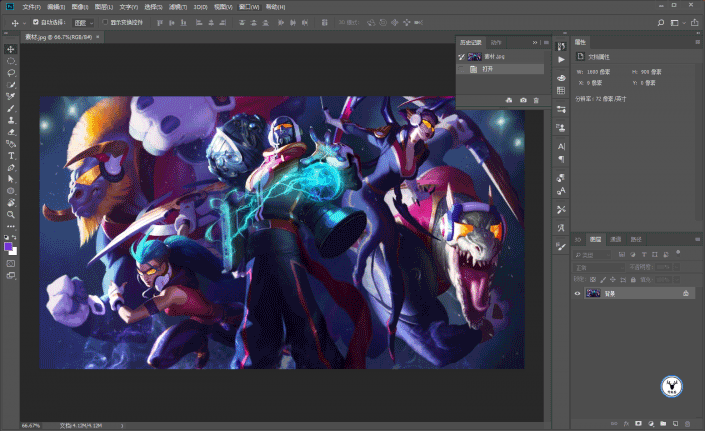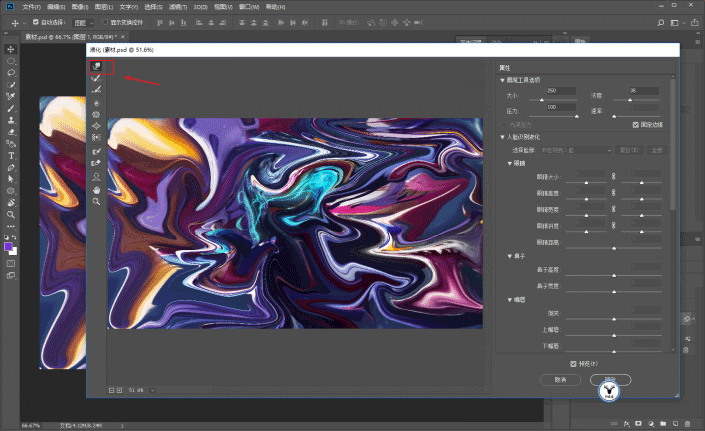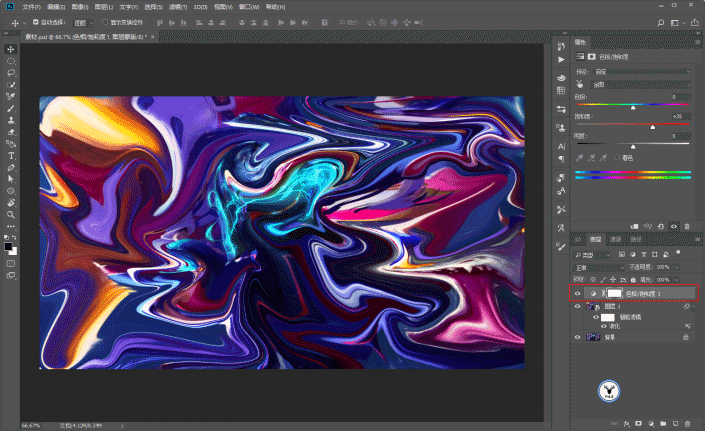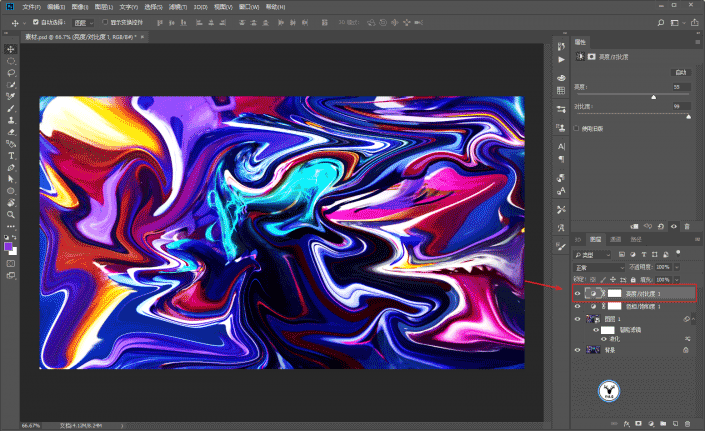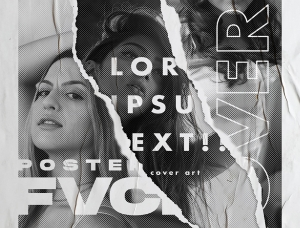海报设计,用PS制作抽象液态金属海报
来源:公众号
作者:野鹿志
学习:11845人次
@野鹿志: 本篇教程通过PS和C4D制作一款抽象液态金属海报,这次我们用三维软件和平面软甲结合完成这种类似液态金属效果的海报,十分具有设计感,同学们可以根据教程所示来学习一下,海报的形态因为是液态的,给人一种比较新颖的感觉,感兴趣的同学们通过教程来学习一下吧。
效果图:
视频:
操作步骤:
首先我们需要在网上找一张色彩相对比较丰富的图片素材。
例如我这里找了一张LOL的图片,然后拖进PS里:
Ctrl+j复制一层,转为智能对象,执行滤镜-液化:
液化里用向前变形工具涂抹成大概这个鬼样子,总之看不出人样就行,这个大家随意就好:
因为图片素材我感觉颜色还不够艳丽,所以给了个色相/饱和度调整图层增加颜色的饱和度:
再提高一下亮度和对比度:
到这里,我觉得图片素材处理就差不多了,先把它导到电脑上吧:
学习 · 提示
- 发评论 | 交作业 -
最新评论
CX_RAbbit2021-03-24 04:31
我的作业:谢谢大佬!学习到了!
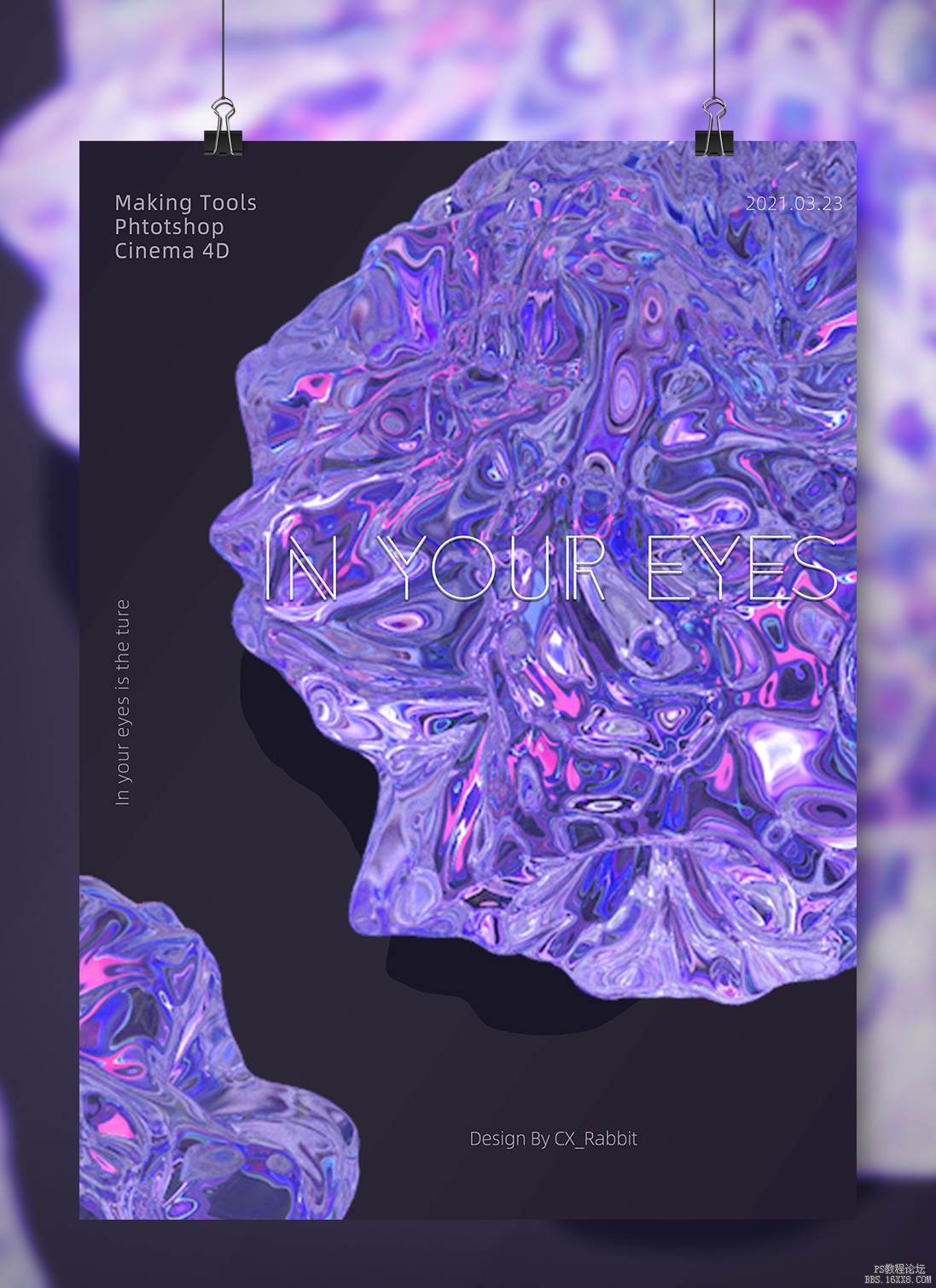
回复
黑不懂白天的晒2018-08-31 01:06
一对情侣在森林被食人族抓了,恳求食人族不要吃掉自己,族长说你俩一人拉泼屎,然后把对方的吃掉就放了你们,他俩照做了,然后被食人族放了……回去的路上,女的跟男的说:你不爱我……男的说为嘛……女说:爱我你就不会拉那么多……
相关教程
关注大神微博加入>>
网友求助,请回答!